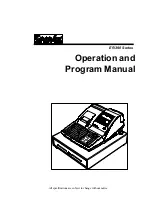LH71
取扱説明書 /
Instruction Manual / Bedienungsanleitung /
使用说明书
表示ユニット /
Counter Unit / Anzeigeeinheit /
计数器
お買い上げいただき、ありがとうございます。
ご使用の前に、この取扱説明書を必ずお読みください。
ご使用に際しては、この取扱説明書どおりお使いください。
お読みになった後は、後日お役に立つこともございますので、必ず保管してください。
Read all the instructions in the manual carefully before use and strictly follow them.
Keep the manual for future references.
Lesen Sie die ganze Anleitung vor dem Betrieb aufmerksam durch und folgen Sie beim
Betrieb des Geräts den Anweisungen. Bewahren Sie diese Bedienungsanleitung zum
späteren Nachlesen griffbereit auf.
感谢您惠购本产品。
使用之前请务必认真阅读本手册,并且严格按照手册中的规定操作。将此手册留作以后的
参考。
Summary of Contents for LH71 Series
Page 3: ...LH71 J 1...
Page 4: ...2 J LH71...
Page 7: ...LH71 J 1 1 1 1 1...
Page 8: ...1 2 J LH71...
Page 9: ...LH71 J 2 1 2 0 1 m 10 m 1 10 5 2 3 ABS 150...
Page 10: ...2 2 J LH71 2 5 2 3 R 3 No 99...
Page 12: ...3 2 J LH71 3 2 1 1 2 3 1 2 3 2 3 DC DC AC 4 AC AC 5 3 1 2 3 4 5...
Page 13: ...LH71 J 4 1 4 4 2 0 40 C 50 cm AC 50 cm 4 1 1 M4 16 2 1...
Page 15: ...LH71 J 4 3 4 4 M4 16 2 AC PSC 21 22 23 100 240 VAC 10 50 60 Hz 4 1 2 3 DC...
Page 19: ...LH71 J 5 3 5 1 4 5 1 5 1 ON 5 2 1 5 3 1 2 5 2 2 5 3 2 3 5 2 3 5 3 3 5...
Page 26: ...5 10 J LH71 5 4 2 1 2 2 2 3 2 3 2 3 2 3 2 3 2 3 2 3 2 3 2 3 2 3 2 3 2 5...
Page 27: ...LH71 J 5 11 5 5 OFF 5 5 1 600 m m 1000 m m 1 m 1 m 1 A B B L 250 mm L B B A 5...
Page 30: ...5 14 J LH71 1 2 3 4 5 2 6 7 8 9 5 5...
Page 32: ...5 16 J LH71 5 2 3 5 3 3 1 2 3 4 5 6 l 0 7 8 9 10 6 9 11 12 5 5 L 200 000 x 0 005...
Page 33: ...LH71 J 5 17 1 2 3 4 OFF OFF 5...
Page 34: ...5 18 J LH71...
Page 35: ...LH71 J 6 1 6 ON OFF AC DC 6 1 ON 1 AC AC 1 9 10 6 2 1 ON 6 1 2 1 2 3 OFF ABS...
Page 36: ...6 2 J LH71 6 3 6 3 1 1 2 OFF OFF 6 3 2 1 6 2 2 6 4 OFF 1 OFF 6 OFF ON...
Page 37: ...LH71 J 7 1 7 7 1 No EDIT 1 No No 1 No EDIT 2 000 1 2 3 0 500 1 2...
Page 39: ...LH71 J 7 3 7 2 5 1 2 3 4 5 3 3 4 6 1 2 3 4 INC 7 10 000...
Page 40: ...7 4 J LH71 1 2 3 4 5 6 3 4 7 20 000...
Page 42: ...7 6 J LH71 5 No 0 20 6 ABS No 0 0 0 7...
Page 43: ...LH71 J 7 7 7 No 1 1 2 1 ABS 3 4 5 6 150 3 ABS 1 2 No 1 3 No 100 000...
Page 44: ...7 8 J LH71 4 5 6 ABS 7 ABS No 0 0 0 7 20 000...
Page 45: ...LH71 J 7 9 7 1 2 No No 0 No 1 3 No 0 ABS No 1 ABS 4 ABS No 0 0 0 No...
Page 46: ...7 10 J LH71 7 2 7 No 1 No 2 No 1 1 2 3 4 4 5 1 2 3 4 5 No 1 20 6 ABS No 1 0 0 7 100 000 20 000...
Page 49: ...LH71 J 7 13 7 20 0 0 1 No 1 X 0 2 3 X No 1 mm mm Z No 1 4 X 5 Z...
Page 50: ...7 14 J LH71 7 6 Z Z 0 X Tool No 1 Tool No 2...
Page 51: ...LH71 J 7 15 7 2 8 L 5 5 2 7 L L L 1 2 3 L L ABS L...
Page 52: ...7 16 J LH71 4 5 L 7 ABS 1 2 3 4 5...
Page 53: ...LH71 J 7 17 7 L 1 2 3 4 5 6 5 5 2 L 1 2 3 4 5 6 ABS 100 000 ABS 50 000...
Page 54: ...7 18 J LH71...
Page 55: ...LH71 J 8 1 8 1 1 2 3 RUN RUN 4 3 NEXT 5 6 2 1 8...
Page 58: ...8 4 J LH71 8 8 1 2 2 3 1 LINE LINE 2 0 00 359 99 3 2 360 4 mm 1 No 1 0 No 2 0...
Page 61: ...LH71 J 8 7 8 8 2 8 2 1 1 2 EDIT 3 4 5 6 7 8 7 8 150 9 10 11 1 10 000 20 000...
Page 62: ...8 8 J LH71 8 2 3 BOLT LINE ARC BOLT LINE ARC 9 Dumy step...
Page 64: ...8 10 J LH71 8 8 2 3 1 2 EDIT 3 RUN EDIT 4 5 6 5 150 7 8 5 9 100 mm P No 10...
Page 65: ...LH71 J 8 11 8 8 3 1 2 3 01 00 00 1 00 10 00 10 00 01 00 1 00 00 10 10 00 00 01 1 4...
Page 66: ...8 12 J LH71 8...
Page 67: ...LH71 J 9 1 9 OFF F F 1 9 A F...
Page 68: ...9 2 J LH71...
Page 69: ...LH71 J 10 1 10 ON H AC 1 2 AC 1 2 H AC 1 2 H AC 1 2 H AC 1 2 AVR H H H...
Page 70: ...10 2 J LH71...
Page 72: ...11 2 J LH71...
Page 74: ...12 2 J LH71...
Page 80: ...1 2 E LH71...
Page 106: ...5 18 E LH71...
Page 126: ...7 18 E LH71...
Page 138: ...8 12 E LH71 8 Applied Functions...
Page 140: ...9 2 E LH71...
Page 142: ...10 2 E LH71...
Page 144: ...11 2 E LH71...
Page 146: ...12 2 E LH71...
Page 152: ...1 2 G LH71...
Page 178: ...5 18 G LH71...
Page 198: ...7 18 G LH71...
Page 210: ...8 12 G LH71 8 Angewandte Funktionen...
Page 212: ...9 2 G LH71...
Page 214: ...10 2 G LH71...
Page 216: ...11 2 G LH71...
Page 218: ...12 2 G LH71...
Page 219: ...LH71 CS 1 Magnescale Co Ltd...
Page 220: ...2 CS LH71...
Page 223: ...LH71 CS 1 1 1 1 1...
Page 224: ...1 2 CS LH71...
Page 225: ...LH71 CS 2 1 2 0 1 m 10 m 1 10 5 2 3 ABS 150...
Page 226: ...2 2 CS LH71 2 5 2 3 R 3 99...
Page 228: ...3 2 CS LH71 3 2 1 1 2 3 1 2 3 2 3 DC DC AC 4 AC AC 5 1 2 3 4 5 3...
Page 229: ...LH71 CS 4 1 4 4 2 0 40 C 50 AC 50 4 1 1 M4 16 2 1...
Page 231: ...LH71 CS 4 3 4 4 4 M4 16 2 AC PSC 21 22 23 100 240 10 50 60 1 2 3 DC...
Page 235: ...LH71 CS 5 3 5 5 1 4 5 1 5 1 5 2 1 5 3 1 2 5 2 2 5 3 2 3 5 2 3 5 3 3...
Page 242: ...5 10 CS LH71 5 5 4 2 1 2 2 2 3 2 3 2 3 2 3 2 3 2 3 2 3 2 3 2 3 2 3 2 3 2...
Page 243: ...LH71 CS 5 11 5 5 5 OFF 5 5 1 600 m 1000 m 1 1 1 A B B L 250 L B B A...
Page 244: ...5 12 CS LH71 5 2 A A 0 0 001 3 A B C 0 A h B A 1 A 0 h 2 C B 1 3 0 MEMO 0 004 0 004 h 2 0...
Page 246: ...5 14 CS LH71 5 1 2 3 4 5 2 6 7 8 9 5...
Page 248: ...5 16 CS LH71 5 5 2 3 5 3 3 1 2 3 4 5 6 1 0 7 8 9 10 6 9 11 12 5 L 200 000 x 0 005...
Page 249: ...LH71 CS 5 17 5 1 2 3 4 OFF OFF...
Page 250: ...5 18 CS LH71...
Page 251: ...LH71 CS 6 1 6 AC DC 6 1 ON 1 AC AC 1 9 10 6 2 1 6 1 2 1 2 3 ABS...
Page 252: ...6 2 CS LH71 6 3 6 3 1 1 2 6 3 2 1 6 2 2 6 4 OFF 1 6...
Page 253: ...LH71 CS 7 1 7 7 1 L EDIT 1 1 EDIT 2 000 1 2 3 0 500 1 2...
Page 255: ...LH71 CS 7 3 7 7 2 5 5 4 7 2 6 1 2 3 4 5 3 3 4 6 1 2 3 4 INC 10 000...
Page 256: ...7 4 CS LH71 7 1 2 3 4 5 6 3 4 20 000...
Page 258: ...7 6 CS LH71 7 5 20 No 0 6 ABS No 0 0 0...
Page 259: ...LH71 CS 7 7 7 No 1 1 2 1 ABS 3 4 5 6 150 3 ABS 1 2 No 1 3 No 100 000...
Page 260: ...7 8 CS LH71 7 4 5 6 ABS 7 ABS No 0 0 0 20 000...
Page 261: ...LH71 CS 7 9 7 1 2 No No 0 No 1 3 4 ABS No 0 0 0 No No 0 ABS No 1 ABS...
Page 265: ...LH71 CS 7 13 7 20 0 0 1 No 1 X 0 2 3 X No 1 mm Z No 1 4 X 5 Z...
Page 266: ...7 14 CS LH71 7 6 Z Z 0 X No 1 No 2...
Page 267: ...LH71 CS 7 15 7 7 2 9 L 5 5 2 L L L L L 1 2 3 ABS L...
Page 268: ...7 16 CS LH71 7 4 5 L ABS 1 2 3 4 5...
Page 269: ...LH71 CS 7 17 7 L 1 2 3 4 5 6 5 5 2 L 1 2 3 4 5 6 ABS 100 000 ABS 50 0000...
Page 270: ...7 18 CS LH71...
Page 271: ...LH71 CS 8 1 8 1 1 2 3 RUN RUN 4 0 3 NEXT 5 6 2 1 8...
Page 274: ...8 4 CS LH71 8 8 1 2 2 3 1 LINE LINE 2 0 00 359 99 3 2 360 4 1 No 1 0 No 2 0...
Page 277: ...LH71 CS 8 7 8 8 2 8 2 1 1 2 EDIT 3 4 5 6 7 8 7 8 150 9 10 11 1 10 000 20 000...
Page 278: ...8 8 CS LH71 8 2 3 BOLT LINE ARC BOLT LINE ARC 9...
Page 280: ...8 10 CS LH71 8 8 2 3 1 2 EDIT 3 RUN EDIT 4 5 6 5 150 7 8 5 9 100 P No 10...
Page 281: ...LH71 CS 8 11 8 8 3 1 2 3 01 00 00 1 00 10 00 10 00 01 00 1 00 00 10 10 00 00 01 1 4...
Page 282: ...8 12 CS LH71 8...
Page 283: ...LH71 CS 9 1 9 F F 1 9 A F...
Page 284: ...9 2 CS LH71...
Page 285: ...LH71 CS 10 1 10 L H H AC 1 2 AC AVR H AC 1 2 H AC 1 2 H AC 1 2 H H AC 1 2...
Page 286: ...10 2 CS LH71...
Page 288: ...11 2 CS LH71...
Page 291: ...LH71 1 1 1 2 2 1 2 3 4 5 3 4 5...